如何锁死excel公式但可编辑 excel保护公式但数据能
excel表格拥有强大的公式功能,支持用户自定义设定,但是有时候设置好的公式不小心被修改了,数据全部错乱,这就令人非常头疼了。那我们要怎么锁死excel公式但可编辑?下面就来看看详细的操作。
工具原料:
电脑系统:Windows 11
软件:Excel 2019
如何锁死excel公式但可编辑?
1、打开需要设置的excel表格,选择表格左上角,单击全部选中表格,单击工具栏审阅下的锁定单元格进行取消锁定。
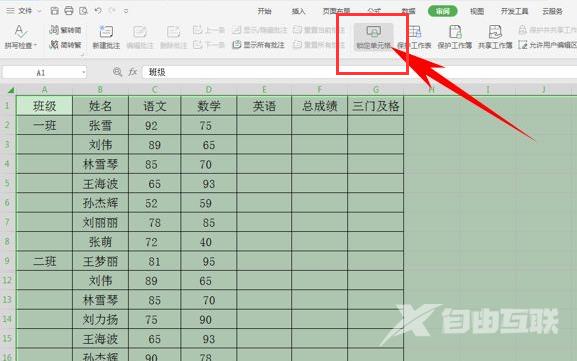
2、然后选中总成绩这一栏,单击锁定单元格,然后单击保护工作表。
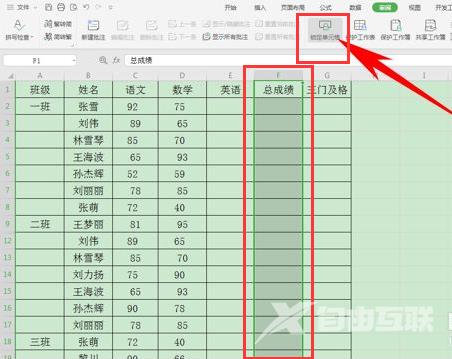
3、弹出保护工作表的对话框,输入密码,单击确定,会弹出再次确认密码,单击确定即可。
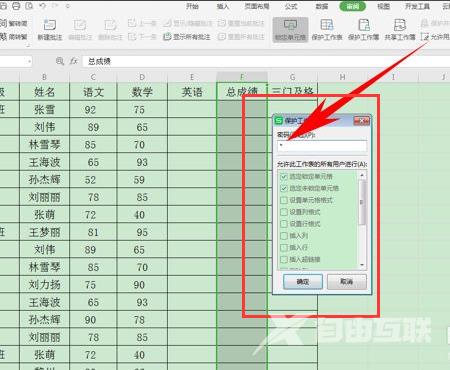
4、然后当我们输入英语成绩的时候,总成绩会因为公式而自动显示。
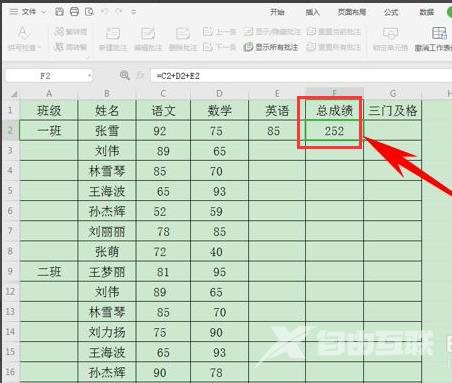
5、但如果想要修改公式,就会弹出对话框,提示正在保护,不允许修改。
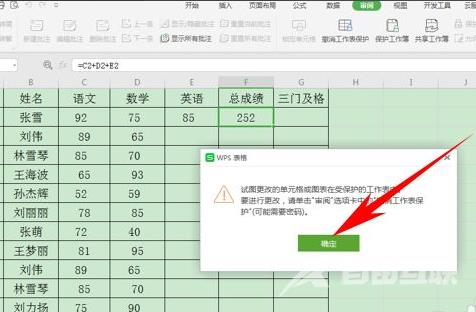
以上就是小编要给大家分享的具体操作方法了。
